Mainos
Teemme Windowsin kanssa, mutta se ei ole täydellinen. Itse asiassa Windows-tietokoneet voivat olla erittäin ärsyttäviä. Ne ovat täynnä kaikenlaisia ärsyttäviä ominaisuuksia, jotka vain saavat tiellemme ja hidastavat meitä, häiritsevät meitä saamaan töitä tekemästä tai tekemästä mitä muuta haluamme. Autamme sinua poistamaan eräät Windowsin pahimmat häirinnät käytöstä.
Monet näistä ominaisuuksista ovat olemassa hyvästä syystä ja ovat hyödyllisiä joillekin ihmisille. Monille ihmisille nämä ominaisuudet kuitenkin vain saavat tapansa. Niiden poistaminen käytöstä poistaa Windowsin tieltämme, mikä tekee Windows-tietokoneen käytöstä vähemmän ärsyttävää kokemusta.
Poista vahvistus
Windows 7 pyytää vahvistusta joka kerta, kun poistat tiedoston. Jos poistat tiedostoja usein, tämä voi olla turhaa. Voit aina palauttaa vahingossa poistetut tiedostot palauttamalla ne roskakorista tai käyttämällä kumoa-vaihtoehtoa Resurssienhallinnassa.
Jos haluat poistaa vahvistuksen poistamisen, napsauta hiiren kakkospainikkeella työpöydän Roskakorikuvaketta ja valitse
ominaisuudet. Poista valinta Näytä poistovahvistus valintaikkuna.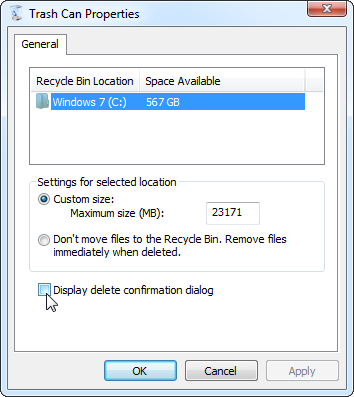
Caps Lock
Käyttääkö kukaan todella Caps Lock -näppäintä mihinkään? Ainoa kerta, kun useimmat ihmiset painavat Caps Lock -näppäintä, ovat vahingossa, mikä johtaa vahingossa isojen kirjaimien kirjoittamiseen ja askelpalautukseen.
Onneksi voit tosiasiallisesti poistaa Caps Lock -näppäimen käytöstä Windowsissa muuttamalla asetusta Windowsin rekisterissä. Lataa Disable_caps_lock.reg-tiedosto, kaksoisnapsauta sitä, etkä enää saa Caps Lock -näppäintä. (Kun painat näppäimistön näppäintä, mitään ei tapahdu.)
Useita napsautuksia ikkunan aktivoimiseksi tehtäväpalkista
Windows 7: n tehtäväpalkki 4 siistitä temppuja, jotka voit tehdä Windows 7 -työkalurivilläWindows 7 -työkalurivi näyttää melko houkuttelevalta, mutta siinä on myös toiminnallisuus. Toki kuka tahansa voi aktivoida sovelluksen napsauttamalla sen kuvaketta. Mutta tiedätkö mitä tapahtuu kun ... Lue lisää on parannus klassiseen Windows-tehtäväpalkkiin, mutta se on askel taaksepäin yhdellä tavalla. Kun sinulla on useita ikkunoita auki samalle ohjelmalle, napsauttamalla tehtäväpalkkikuvaketta avautuu pienoiskuvien luettelo avoimista ikkunoista. Sinun on napsautettava toista kertaa aktivoidaksesi ohjelman ikkunan. Toisin sanoen käyttämäsi ikkuna palautetaan yhden napsautuksen sijasta kahdella napsautuksella.
Voit nopeuttaa asioita, palauttamalla viimeksi käyttämäsi ikkuna napsauttamalla tehtäväpalkin kuvaketta yhdellä napsautuksella. (Voit jatkaa sen napsauttamista selataksesi muita avoimia ikkunoita.)
Tämä vaatii myös rekisterin hakkeroinnin. Paina Windows-näppäintä, kirjoita regeditja paina Enter avataksesi rekisterieditori Mikä on Windows-rekisteri ja kuinka sitä voi muokata?Jos haluat muokata Windows-rekisteriä, muutama nopea muutos on helppoa. Oppitaan kuinka työskennellä rekisterin kanssa. Lue lisää .
Siirry seuraavaan näppäimeen:
HKEY_CURRENT_USER \ Software \ Microsoft \ Windows \ CurrentVersion \ Explorer \ Advanced
Napsauta hiiren kakkospainikkeella oikeanpuoleisessa ruudussa, luo uusi DWORD-arvo ja nimeä se LastActiveClick. Kaksoisnapsauta LastActiveClick-asetusta ja muuta sen arvoksi 1. (Tämän jälkeen sinun on kirjauduttava ulos ja kirjauduttava sisään takaisin sisään.)
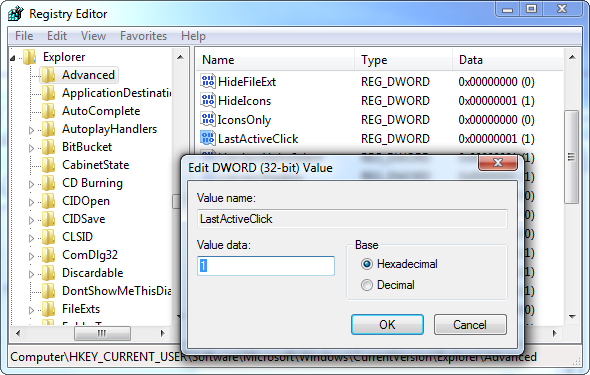
Windows Update -käynnistys uudelleen kehottaa
Kun Windows on asentanut päivityksen automaattisesti, se kehottaa sinua käynnistämään sen uudelleen joka 4. tunti. (Windows 8 ei todellakaan häiritse sinua Viisi yllättävää tosiseikkaa Windows 8: staWindows 8 on täynnä yllättäviä muutoksia - riippumatta siitä, mitä ajattelet Windows 8: sta, Microsoft ei varmasti ole arka tällä kertaa. Integroidusta virustorjuntasuojauksesta ja vähemmän häiritsevästä päivityksestä Windowsin poistamiseen ... Lue lisää kuten aiemmat Windows-versiot tekevät, mutta se on kylmä mukavuus, jos käytät edelleen Windows 7.)
Monet hienosäädöt suosittelevat tämän raivostavan ponnahdusikkunan poistamista käytöstä, eivät näytä toimivan kunnolla. Yksi varma ratkaisu on asettaa Windows Update -asetukseksi “Lataa päivitykset, mutta annan minun valita, asennanko ne ”. Kun olet valmis asentamaan päivitykset, voit kehottaa Windowsia lataamaan päivitykset ja sitten käynnistää tietokoneesi uudelleen. Windows odottaa kärsivällisesti, kunnes annat sille mahdollisuuden asentaa päivityksiä, joten voit asentaa päivityksiä vain, kun olet valmis käynnistämään uudelleen, ei silloin, kun olet keskellä työtä.
Voit käyttää tätä asetusta avaamalla Windows Update -ohjauspaneelin ja napsauttamalla Vaihda asetuksia sivupalkissa.

Windows-äänet
Oletuksena Windows mahdollistaa paljon häiritseviä ääniä. Jotkut saattavat pitää tästä, mutta toiset mieluummin nauttivat musiikistaan tai hiljaisuudestaan rauhassa.
Voit poistaa nämä äänet käytöstä napsauttamalla hiiren kakkospainikkeella kaiutinkuvaketta järjestelmäpalkissa ja valitsemalla Äänet. valita Ei ääniä Äänentoisto-ruudussa kaikkien äänien poistamiseksi käytöstä. Voit myös muuttaa tai poistaa käytöstä yksittäisiä ääniä täältä, jos haluat.

Toimintakeskuksen viestit
Windowsin Toimintakeskuksen viestit Pitäisikö sinun kiinnittää enemmän huomiota Windows-ohjelmistovirheraportteihin? [Geeksit punnitaan]Windows seuraa kaikkia sovelluksen kaatumisia ja jäätymistä järjestelmässäsi. Se tallentaa kaatumisia koskevat yksityiskohtaiset tiedot ja yrittää jopa löytää ratkaisun jokaiselle virheraportille auttaen sinua korjaamaan ongelmat. Sen kanssa ... Lue lisää voivat olla hyödyllisiä - esimerkiksi ne varoittavat ihmisiä, joilla ei ole antivirus Ilmainen viruksentorjunta: 5 suosittua vaihtoehtoa to-to-toeMikä on paras ilmainen virustorjunta? Tämä on yksi yleisimmistä kysymyksistä, joita saamme MakeUseOfilla. Ihmiset haluavat olla suojattuja, mutta he eivät halua joutua maksamaan vuosimaksua tai käyttämään ... Lue lisää . Toimintakeskus tarjoaa kuitenkin myös muita viestejä, jotka eivät välttämättä ole yhtä hyödyllisiä. Esimerkiksi se näyttää viestin, jossa kehotetaan ottamaan Windows Backup käyttöön. Jos käytät toista varmuuskopiointiratkaisu Windowsin varmuuskopiointi- ja palautusopasKatastrofit tapahtuvat. Ellet halua menettää tietojasi, tarvitset hyvän Windows-varmuuskopion. Näytämme sinulle kuinka varmuuskopiot valmistella ja palauttaa. Lue lisää , tämä on ärsyttävää.
Voit poistaa tällaiset viestit käytöstä avaamalla toimintakeskuksen napsauttamalla lippukuvaketta järjestelmälokero Hallitse ja siivota Windows 7 -järjestelmän alustaJokainen Windows-käyttäjä on nähnyt Windowsin ilmaisinalueen (kutsutaan myös ilmoitusalueeksi) sotkuiseksi ajan myötä. Olemme käsittäneet aikaisemmin häiritsevien työpöytäilmoitusten poistamisen käytöstä, mutta entä jos kuvakkeet itse ovat ... Lue lisää ja valitsemalla Avaa toimintakeskus. Klikkaus Muuta toimintakeskuksen asetuksia sivupalkissa ja poista valinta siitä, minkä tyyppisiä ilmoituksia et halua vastaanottaa.

Aero Shake
Kun tartut ikkunan otsikkopalkkiin ja ravistat sitä näytöllä, Aero Shake minimoi muun aktiivisen Windowsin. Tämä voi olla ärsyttävää, jos käytät tätä ominaisuutta vain vahingossa.
Tämä vaatii myös rekisterin hakkeroinnin käytöstä poistamiseksi. Lataa Disable_Aero_Shake.reg-tiedosto ja suorita se estääksesi tämän tapahtuvan tulevaisuudessa.
Tahmeat avaimet
Sticky Keys on hyödyllinen esteettömyysominaisuus joillekin ihmisille. Useimmille meistä Sticky Keys on kuitenkin vain tiellä kun otamme sen käyttöön vahingossa Oho! 10 pikanäppäintä, joiden käyttäjät jatkavat virhettäHuomaatko, että näppäimistö ei kirjoita oikein? Tässä on yleisiä pikanäppäimiä, jotka aiheuttavat ongelmia ja kuinka ne korjataan. Lue lisää . Kun napautat vasenta vaihtopainiketta viisi kertaa, Sticky Keys -ponnahdusikkuna tulee näkyviin. Klikkaa "Siirry Helppokäyttökeskukseen poistaaksesi pikanäppäimen käytöstä”-Vaihtoehto, kun ponnahdusikkuna tulee näkyviin.

Poista valinta ruudusta “Kytke Sticky Keys päälle, kun SHIFT-painiketta painetaan viisi kertaa”Vaihtoehto. Ponnahdusikkuna ei tule näkyviin tulevaisuudessa. (Jos ponnahdusikkuna ei näy lainkaan sinulle, onnittelut - sinulla on jo Sticky Keys poistettu käytöstä.)
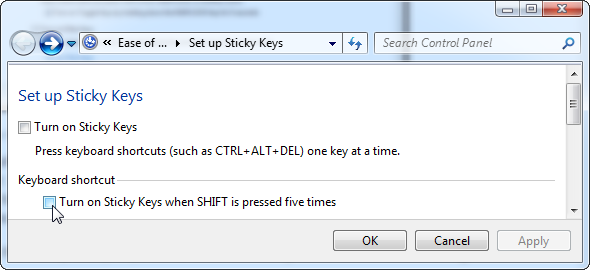
Suodatinnäppäimet
Suodatintavaimet toimivat samalla tavalla kuin Sticky Keys. Se tulee näkyviin, kun pidät oikeaa vaihtopainiketta painettuna 8 sekunnin ajan. Kun olet tehnyt, näet Suodattimen avaimet -ponnahdusikkunan.

Tämän jälkeen voit poistaa suodatinnäppäimet käytöstä samalla tavalla kuin poistat kiinni avaimista.

Sekalaiset taustavalikot
Ohjelmat rakastavat kontekstivalikkokohteiden lisäämistä, mutta kontekstivalikot voivat muuttua pidemmiksi, mitä enemmän ohjelmia asennat. Voit puhdistaa asiat poistamalla joitain ohjelmia - tai poistamalla pikavalikkokohdat käytöstä poistamatta ohjelmia.
Lue meidän opas kontekstivalikkokohtien poistamiseen käytöstä Tee Windows 7: stä nopeampi poistamalla kontekstivalikkokohteetWindows 7: n kontekstivalikot voivat olla sotkuisia ajan myötä, ja ne voidaan täyttää erilaisilla asetuksilla asennetuista ohjelmista. Vielä pahempaa, huonosti käyttäytyneet pikavalikkokohteet voivat lisätä viiveitä ennen pikavalikon avaamista, hidastaen ... Lue lisää ohjeita varten.
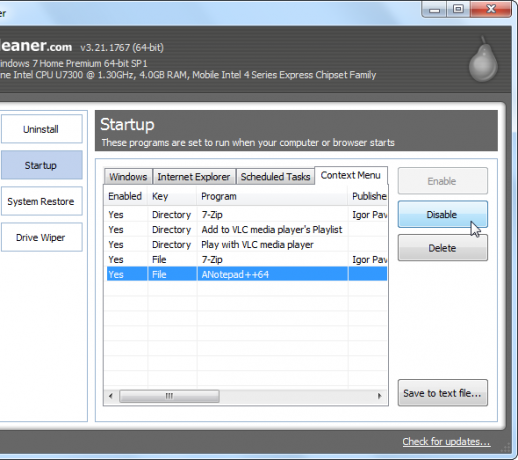
Onko muita Windows-häirintöjä käytöstä? Jaa suosikki vinkkisi kommentteihin!
Kuvahyvitys: Mies etsii tietokonetta epätoivoisesti Shutterstockin kautta
Chris Hoffman on tech-bloggaaja ja monipuolinen tekniikan addikti, joka asuu Eugenessa, Oregonissa.